Яндекс Браузер – один из наиболее популярных и многофункциональных браузеров. Его используют не только на территории России, но и в других странах. Стоит отметить, что в этом нет ничего удивительного.
Дело в том, что этот веб-обозреватель имеет немало преимуществ. К ним относят встроенный блокировщик рекламы, доработанный механизм создания закладок и специальный режим, предназначенный для экономии трафика.
Использовать этот браузер можно не только на компьютере, но и на телевизоре со встроенным Смарт ТВ. Однако перед тем как установить браузер на телевизор Андроид, необходимо ознакомиться с тем, как это сделать правильно.
Содержание
- Зачем устанавливать Yandex Browser на ТВ?
- Как установить приложение на ТВ?
- TCL
- LG
- Xiaomi
- Dexp
- Самсунг
- Haier
- iFFALCON
Зачем устанавливать Yandex Browser на ТВ?

Некоторые владельцы Smart TV даже не знают о возможности использования веб-обозревателей на телевизорах. Стоит отметить, что такие приложения кардинально отличаются от аналогов для персональных компьютеров. Дело в том, что телевизионные браузеры изначально оптимизированы под ТВ и благодаря этому пользоваться ими очень удобно.
Среди основных особенностей таких приложений выделяют следующее:
- Оптимизация под пульт. Далеко не все программы хорошо работают с пультом. Однако разработчики Я.Браузера позаботились о том, чтобы им можно было комфортно пользоваться на телевизоре.
- Возможность просмотра онлайн-видео. Некоторые пользователи для просмотра видеороликов устанавливают специальные кинозалы. Однако при необходимости посмотреть видео можно и в веб-обозревателе от Яндекса.
- Наличие дополнительных функций. Я.Браузер может похвастаться довольно обширным функционалом. В нем можно быстро создавать закладки, отправлять ссылки в мессенджеры и настраивать оформление начального экрана.
Многие люди не знают, зачем некоторые решают установить Я.Браузер на телевизор. Чаще всего это делают для интернет-серфинга или просмотра онлайн-видео.
Как установить приложение на ТВ?
Далеко не все знают, как установить браузер на телевизор и Яндекс ТВ. Особенности инсталляции таких приложений во многом зависят от используемой марки устройства. Поэтому рекомендуется заранее ознакомиться с рекомендациями по загрузке веб-обозревателя для различных моделей телевизоров.
TCL

TCL – компания, специализирующаяся на создании качественной электроники. При необходимости каждый владелец такого ТВ может скачать для него веб-обозреватель. Делается это с помощью мобильного телефона, работающего на базе ОС Андроид.
Прежде чем приступить к загрузке приложения, необходимо убедиться в том, что устройства подсоединены к одной сети Wi-Fi.
Затем нужно выполнить такую последовательность действий:
- Зайти в меню ТВ и открыть Play Market.
- Воспользоваться встроенным поисковиком и найти программу ES проводник. Она понадобится для дальнейшей инсталляции браузера.
- Зайти в загруженный проводник в телефоне на ТВ.
- На смартфоне зайти в раздел «Сеть» и выбрать пункт «ТВ».
- Нажать на кнопку «Сканирование». Она располагается в нижней части экрана.
- В списке доступных устройств выбрать телевизор.
- Перейти в раздел «Apps». Он находится внизу экрана.
- В перечне доступных программ выбрать «Yandex Browser».
- Повторно подключиться к TV через проводник.
После этого начнется процесс копирования файлов с мобильного телефона на телевизор. Процедура длится не больше пяти минут. Когда копирование будет завершено, необходимо перейти в главное меню ТВ и попробовать запустить загруженный браузер. Если все было сделано правильно, приложение сразу же откроется.
LG

В последние годы особой популярностью пользуются телевизоры, выпущенные компанией LG. В этом нет ничего удивительного, так как данная фирма выпускает действительно качественную электронику. Модели LG могут похвастаться хорошей матрицей и неплохой операционной системой, позволяющей устанавливать на TV различные приложения.
При необходимости владельцы ТВ от LG смогут загрузить Yandex Browser. Однако процедура установки немного отличается от вышеописанного способа для устройств TCL. Дело в том, что в технике от LG предустановлена совершенно другая операционная система и поэтому загрузка приложений осуществляется совершенно иначе.
Людям, решившим скачать и поставить веб-обозреватель на ТВ от компании LG, придется сделать следующее:
- Открыть главное меню и зайти в программу для загрузки приложений. В большинстве моделей она называется «LG Content Store».
- Воспользоваться встроенной поисковой системой. Строка поиска располагается в верхнем углу справа. В нее нужно ввести название программы на английском или русском языке.
- Перейти на страницу веб-обозревателя и нажать на кнопку «Install».
После этого начнется процесс установки, который продлится 4-7 минут в зависимости от модели используемого ТВ и скорости интернета.
Xiaomi

Xiaomi – известная фирма, выпускающая качественную и доступную по цене электронику. Особой популярностью пользуются смартфоны от данного китайского бренда. Однако в последнее время фирма начала выпускать и телевизоры. Несмотря на невысокую стоимость, они не уступают по качеству дорогостоящим аналогам.
У моделей Xiaomi довольно обширный функционал, позволяющий загружать различные приложения из Play Market. Благодаря этому каждый может установить на телевизор Xiaomi браузер и пользоваться им для просмотра веб-страниц. Перед загрузкой новой программы следует ознакомиться с тем, как сделать это правильно.
Чтобы поставить на телевизор веб-обозреватель, необходимо сделать следующее:
- Запустить ТВ и войти в основное меню.
- В перечне доступных программ выбрать Play M
- Воспользоваться поиском и найти браузер для дальнейшей установки. Для этого нужно ввести в строку поиска «Yandex Browser». Если ничего найти не получилось, можно вписать название на русском языке.
- Нажать на иконку программы, чтобы она начала скачиваться.
Если установить на телевизор Ксиоми Яндекс Браузер, его надо сразу же запустить и проверить его работоспособность. Для этого надо открыть несколько сайтов и попробовать запустить онлайн-видео.
Dexp

Неплохие бюджетные телевизоры выпускает фирма Dexp. Компания специализируется на создании современных Смарт ТВ, которые по функциональным возможностям не уступают дорогим моделям. Большинство ТВ от Dexp работают на базе ОС Android.
Благодаря этому, пользователи могут самостоятельно устанавливать на них любые приложения, совместимые с этой операционной системой. Поэтому каждый сможет поставить на ТВ Я.Браузер, чтобы через него просматривать веб-страницы в интернете или смотреть видео.
Многих интересует, как установить на телевизор Dexp браузер, чтобы в дальнейшем его использовать. На самом деле загрузить его несложно.
Делается это так:
- Войти в меню телевизора.
- Открыть перечень установленных приложений и выбрать из списка Play Market.
- Найти в магазине Я.Браузер. Чтобы это сделать, нужно воспользоваться встроенным поисковиком.
- Загрузить программу на ТВ.
После завершение установки нужно снова открыть меню и проверить, появился ли в нем Yandex Browser. Его нужно запустить и протестировать его работоспособность. Если обозреватель не запускается, его придется переустанавливать.
Самсунг

Samsung – популярная фирма, которая прославилась тем, что выпускает качественную электронику. Ежегодно компания выпускает новые модели ТВ с доступом к интернету. TV от Samsung оснащены встроенной операционной системой. Ее функционал позволяет пользователям скачивать различные приложения, в том числе и браузеры.
Каждый человек, у которого в доме установлен телевизор от этой фирмы, сможет поставить на него Yandex Browser. Перед тем как установить на телевизор браузер Яндекс, рекомендуется разобраться с особенностями загрузки программ на Самсунг.
Процесс скачивания новых приложений на Samsung TV состоит из нескольких последовательных этапов:
- Перейти в основное меню. Делается это при помощи кнопки «Menu» на пульте.
- Найти и открыть программу с названием «Hub».
- В перечне доступных приложений выбрать «Apps». С помощью этой утилиты осуществляется инсталляция стороннего софта на устройства Самсунг.
- В поисковую строку вписать название обозревателя на русском или английском языке.
- Скачать найденное приложение.
Чтобы открыть загруженный веб-обозреватель, необходимо запустить его из главного меню.
Haier

Haier – одна из фирм, специализирующихся на создании качественных и доступных по стоимости телевизоров. Модели, выпущенные данной фирмой, работают на основе ОС Андроид. Это позволяет пользователям самостоятельно ставить на них браузеры и другие приложения.
Стоит отметить, что процесс загрузки Yandex Browser для ТВ этой марки мало чем отличается от установки программ на другие модели. Однако все равно есть несколько нюансов, с которыми лучше ознакомиться заранее.
Чтобы в процессе загрузки веб-обозревателя не было проблем, следует заранее разобраться, как установить на телевизор Хайер браузер Яндекс и что для этого надо сделать.
Чтобы добавить на ТВ Yandex Browser, придется сделать следующее:
- Зайти в основное меню и выбрать раздел с программами.
- В перечне доступного для скачивания софта найти раздел «Browser». Здесь отображается список всех веб-обозревателей, которые доступны для добавления на ТВ.
- Установить Yandex Browser.
После того как удастся установить на телевизор Хаер Яндекс Браузер, надо сразу же запустить его и убедиться в том, что он работает. Если установленный веб-обозреватель не открывается, надо перезапустить телевизор и попробовать открыть его снова.
iFFALCON

iFFALCON – популярный китайский производитель, занимающийся созданием бюджетных моделей ТВ. Несмотря на то, что стоят ТВ этой фирмы действительно дешево, они ничем не уступают дорогим аналогам от известных брендов.
Все телевизоры iFFALCON работают на операционной системе Андроид, что позволяет устанавливать на них сторонний софт. Поэтому люди смогут самостоятельно поставить на TV веб-обозреватель для просмотра контента в интернете. Сделать это легко и поэтому каждый сможет справиться с установкой приложений на iFFALCON.
Чтобы загрузить Yandex Browser, нужно выполнить такие действия:
- Открыть главное меню устройства.
- В списке программ выбрать Play Market. Именно через него осуществляется скачивание софта.
- В поисковую строку вписать название браузера. Лучше делать это на английском языке.
- Зайти на страницу приложения и нажать на кнопку «Install».
Выполнив описанные выше действия, надо закрыть Play Market и вернуться в меню. Здесь должен появиться Я.Браузер. Если его нет, придется попробовать загрузить его повторно.
В наши кризисные дни не далеко не каждый может позволить себе купить заведомо качественный Смарт ТВ за 50 — 100 тысяч рублей от известного бренда (Samsung, LG, Philips, Sony Bravia, Toshiba и т.д.). Поэтому при покупке нового телевизора, чаще всего выбор падает в пользу относительно недорогих компромиссных моделей, в которых сбалансированы технические возможности и стоимость.
Однако очень часто после приобретения телевизоров из бюджетного сегмента мы сталкиваемся с различными проблемами в удобстве взаимодействия с его внутренним интерфейсом.
И даже если вы купите телевизор с установленной на него самой чистой версией Android TV, все равно придется столкнуться с необходимостью подбора и ручной установки ряда приложений для просмотра фильмов из различных онлайн кинотеатров и телевизионных каналов. А также оформления или восстановления платных подписок в каждом из аккаунтов для данных сервисов. Это занимает достаточное количество Да и справиться с установкой и настройкой телевизора сможет лишь продвинутый пользователь, который разбирается во всех нюансах
А как быть простому человеку, который хочет просто купить телевизор, включить его и сразу начать пользоваться?
Видео обзор Яндекс Смарт ТВ
Одним из решений данного вопроса может стать приобретение телевизора, который работает на мультимедийной платформе Яндекс ТВ. Особенностью ее является то, что после загрузки на главном рабочем экране операционной системы отображается целая подборка видео из различных отечественных источников — это и кино, и сериалы, и блогеры, и телеканалы.
ТВ каналы
Уже из коробки без предварительной настройки доступны для просмотра все эфирные российские ТВ, которые распределены в меню по разным тематическим рубрикам.
Здесь же можно посмотреть ТВ программу выбранного канала на текущий день.
Онлайн кинотеатры
Также в платформу встроены популярные онлайн кинотеатры, среди которых КиноПоиск HD, Megogo, Okko, Tvigle и TVzavr.
Возьмем для примера какою-нибудь картину из КиноПоиска. Если провалиться внутрь описания фильма, то кроме красивой обложки нам предоставляется полная информация об актерском составе и рейтинг на основании отзывов пользователей сервиса.
Согласитесь, выглядит просто и интуитивно понятно.
Блогеры
Блогерский контент берется с набирающей обороты площадки Яндекс Эфир — не секрет, что сейчас на нем развивают свои каналы все топовые блогеры, пришедшие с YouTube.
Алиса на телевизоре с Яндекс ТВ
Но это далеко не главная «фишка» Яндекс ТВ. Основное преимущество данной платформы заключается в интеграции с широко известной разработкой Яндекса, которая сегодня внедряется во все умные устройства и сервисы данного бренда. Я имею в виду голосового помощника Алису. Мы уже давно запускаем с ее помощью музыку на беспроводной колонке Яндекс Станции и прокладываем маршрут в Навигаторе, встроенном в каршеринге Яндекс Драйв.
И вот теперь Алиса поможет найти нужный фильм в Яндекс ТВ, причем не только по его названию, но и по фамилии актера или жанру.
Согласитесь, гораздо удобнее задать параметры поиска по огромной базе мультимедиа при помощи голосового запроса, чем мучаться с вводом текста с пульта управления или тратить деньги на дополнительную беспроводную клавиатуру.
При этом алгоритм поиска устроен таким образом, что при использовании Яндекс ТВ постоянно обучается. В результате чего в подборку рекомендуемых видео попадают именно те фильмы и ролики, которые тематически близки тем, которые вы чаще всего смотрите.
В интернете полно примеров веселого и непринужденного общения с Алисой. Действительно, этот голосовой помощник отличается коммуникабельностью и настроем на поддержку разговора. Вот и при просмотре фильмы она тоже не даст вам заскучать. Например, можно не отвлекаясь от картинки попросить показать биографию актера или узнать погоду в том месте, где разворачиваются действия киноленты.
Но есть и еще один путь взаимодействия с телевизором — с помощью мобильного приложения. Если вы забыли, где лежит пульт с микрофоном для вызова ассистента, то перемещаться по меню ТВ можно при помощи мобильного приложения Яндекс.
Приложения
Поскольку основе системы остается старый добрый адаптированный для использования на телевизоре Андроид, имеется также возможность установить другие приложения помимо уже имеющихся «из коробки». Магазина приложений нет, но нас доступна функция установки программ с флешки виде APK файлов. А значит можно поставить Google Play Market или Aptoide и скачивать любую необходимую программу.
На крайний случай, для просмотра контента с веб-сайтов или неподдерживаемых сервисов можно транслировать картинку с ноутбука или смартфона. Благо, что такая возможность здесь тоже есть.
Аккаунты
Поскольку семейным телевизором будут пользоваться несколько человек с разными интересами, в Яндекс ТВ предусмотрели возможность создания сразу нескольких аккаунтов для каждого из членов семьи.
Это очень удобно — например, у мамы в ленте будет появляться подборка из сериалов и уроков по готовке, а у папы — обзоры автомобилей. Кроме того, отдельное внимание уделено защите детей от просмотра взрослых видео.
На Яндекс ТВ имеется специальный детский режим, в котором материалы для взрослых будут фильтроваться автоматически. Напомню, у Яндекса есть отличный фильтр контента, предназначенный для ограничения доступа к нежелательным сайтам. Вот и здесь реализовано нечто подобное. Кроме того, заблокировать определенные трансляции можно вручную с помощью PIN-кода.
Телевизоры с Яндекс ТВ и Алисой
Наконец, Яндекс ТВ не устанавливается на какую-то конкретную марку телевизоров. Эта платформа поддерживается совершенно разными производителями, поэтому вы можете выбрать именно того, которому доверяете. Главное убедиться, что данная модель работает именно под управлением Яндекс ТВ. Бонусом при приобретении также будет трехмесячная подписка на сервис Яндекс.Плюс независимо от магазина в котором его купили — Эльдорадо, Ситилинк, М.Видео или любом другом.
А вы что думаете об этой новой платформе для Android TV? Купили бы себе телевизор на Яндекс ТВ со встроенной Алисой? Пишите в комментариях!
Источник – https://wifika.ru/yandeks-smart-tv.html
Содержание
- Как установить приложение на Яндекс ТВ
- Что такое Яндекс ТВ
- Как установить приложение на Яндекс ТВ
- Как установить магазин приложений на Яндекс ТВ
- Как установить Яндекс Браузер на телевизор
- Как скачать Яндекс.Браузер на телевизор
- Установка браузеров на телевизор с технологией Smart выполняется несколько иным образом, и состоит в следующем:
- Как установить Яндекс Браузер на телевизор Самсунг
- Все способы установки Yandex на телевизор со Smart TV
- Установка Яндекс на Смарт ТВ
- Установка браузера на телевизоры с Android
- Установка приложения Yandex на другие марки телевизоров
- Samsung
- Как пользоваться приложением
- Как пользоваться сервисами Yandex, если браузера нет в телевизоре
- Советы и рекомендации, как установить на телевизор Яндекс браузер
- Зачем устанавливать Yandex Browser на ТВ?
- Как установить приложение на ТВ?
- Xiaomi
- Самсунг
- Haier
- iFFALCON
Как установить приложение на Яндекс ТВ
Сейчас на полках магазинов полным полно различных телевизоров со Smart TV: кто-то предпочитает вариант подороже и приобретает устройство с Tizen OS или WebOS, а те, кто хочет сделать из телевизора еще один умный гаджет наподобие компьютера — Android TV. Несмотря на большие возможности кастомизации, рано или поздно даже эта операционка надоедает, поэтому многие выбирают телевизор на российской системе Яндекс.ТВ. Но что она из себя представляет? Как работает? Можно ли установить стороннее приложение на телевизор с Яндекс.ТВ? Сейчас всё расскажем.
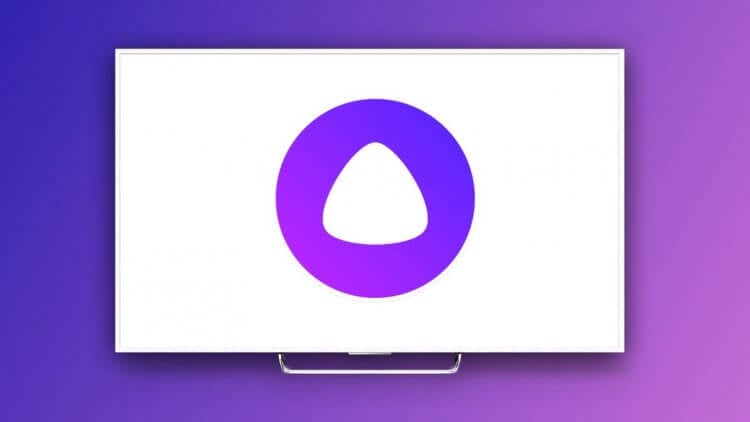
Объясняем, что умеет платформа Яндекс ТВ и как на на нее устанавливать приложения
Что такое Яндекс ТВ
Фактически, Яндекс ТВ — это лаунчер для Android TV, практически как Google TV. В ней упор сделан на сервисы Яндекса, в основе которого лежит Алиса и Кинопоиск. Для российских пользователей она этим как раз и хороша, так как все приложения на русском языке, контент — тоже. В отличие от «чистого» Android TV, здесь практически нет десятков бесполезных встроенных приложений, наоборот — только самые нужные, знакомые отечественной аудитории.
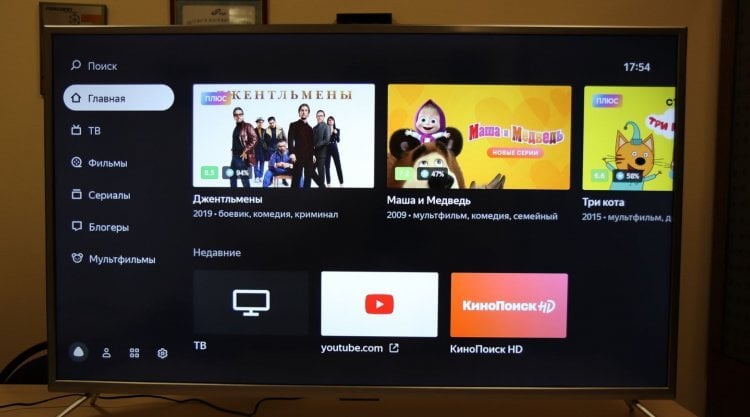
Яндекс.ТВ — это оболочка для Android TV, оптимизированная под недорогие телевизоры
При входе здесь используется аккаунт Яндекса, так что, не нужно вводить данные от Google-аккаунта, скачивать приложения Яндекса, а затем снова в них входить под своей учетной записью. Так что, во многом такой телевизор — еще один паззл в экосистеме Яндекса. Конечно, если вы ею пользуетесь.
Еще одна фишка — это Алиса вместо Гугл Ассистента в Android TV: работает она довольно шустро, не ломает работу телевизора и слышит вас с первого раза. Поддерживает ровно те же навыки, что и Яндекс.Станция. Можно сказать, что система Яндекс ТВ хорошо оптимизирована, так как работает без сбоев и лагов. Систему предустанавливают на свои телевизоры OEM-производители, но на бюджетных моделях работает оболочка хорошо.
Как установить приложение на Яндекс ТВ
Некоторые приложения уже есть в телевизоре с Яндекс.ТВ, другие можно установить из раздела «Приложения»: на мой взгляд, там реально собрано реально все только самое нужное. Игр в Яндекс.ТВ нет, зато есть встроенный браузер Яндекса. Google Play в Яндекс.ТВ нет, но это не проблема: можно установить любой другой магазин приложений.
Проблема в том, что программы могут быть не оптимизированы для Яндекс.ТВ, так как платформа чисто развлекательная. Это еще одно отличие, поэтому вряд ли получится сделать из телевизора с Яндекс.ТВ еще один компьютер. Впрочем, попробовать явно стоит, так как система не имеет ограничений, поэтому в телевизор с Яндексом можно установить стороннее приложение.
- Скачайте apk-файл приложения на флэшку или любой другой носитель.
- Подключите его к телевизору.
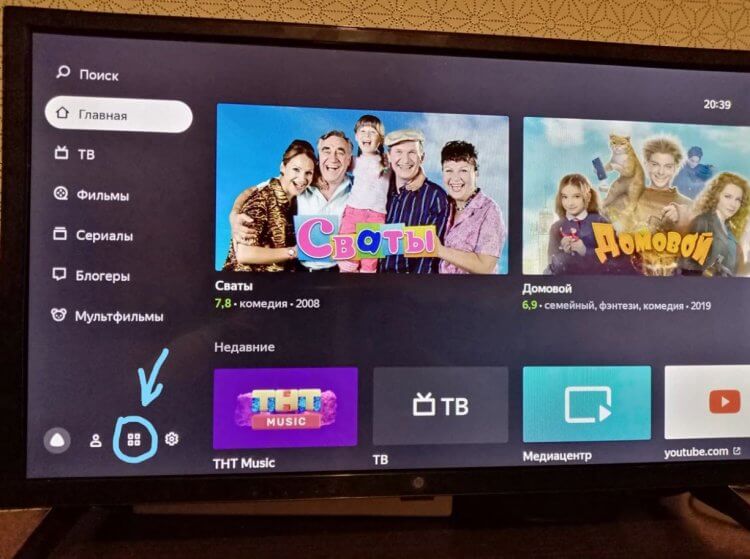
Зайдите в приложения и найдите файловый менеджер
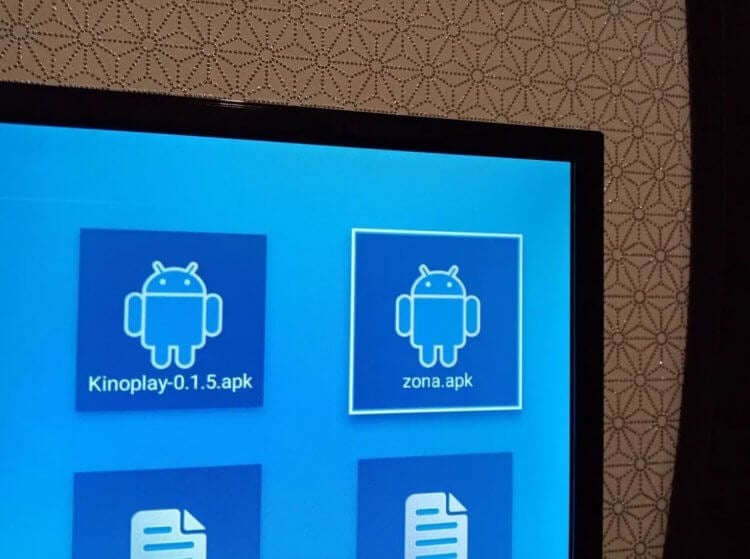
Просто откройте в файловом менеджере нужное приложение
Обратите внимание на то, что при подключении флешки Яндекс.ТВ молчит и не предлагает никаких действий. На самом деле, в этом нет ничего необычного, но после Android TV немного непривычно.
Как установить магазин приложений на Яндекс ТВ
Как уже говорилось выше, в телевизоре с Яндекс.ТВ нет своего магазина приложений, только небольшой набор программ. Но это не значит, что вы не сможете скачивать приложения из одного проверенного источника: так как Яндекс.ТВ — по сути, тот же Android TV, вы можете установить в систему сторонний магазин приложений Aptoide TV — это каталог бесплатных программ, который с лихвой вам заменит Google Play.
Он отлично работает на недорогих моделях телевизоров, а значит, должен без проблем запускаться на Яндекс.ТВ. Единственный нюанс — в нем вам нужно будет войти в свой аккаунт Google, после чего можно установить практически любое приложение.
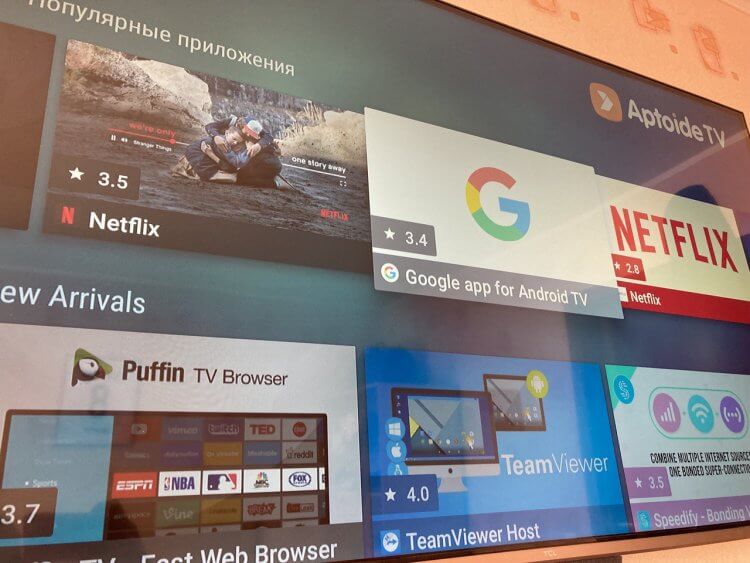
В Aptoide TV есть все популярные приложения для телевизора
- Зайдите через Яндекс.Браузер на телевизоре или с компьютера на сайт tv.aptoide.com
- Нажмите «Загрузить Aptoide TV» и после скачивания перекиньте файл на флешку, если делали это на компьютере.
- Зайдите в файловый менеджер, откройте нужную папку и запустите установку, дав разрешения при необходимости.
- Магазин приложений должен работать без проблем, так как он специально оптимизирован под телевизоры с Android TV. Приложения можно устанавливать удаленно — прямо со смартфона, а также отфильтровать приложения для использования с геймпадом.
Как видите, Яндекс ТВ — неплохая платформа, в которой практически нет ограничений как и в Android TV, а нехватка приложений восполняется установкой с флешки или стороннего магазина приложений.
Источник
Как установить Яндекс Браузер на телевизор
Яндекс.Браузер – один из самых популярных и функциональных браузеров не только в России, но и в мире. Он обладает встроенным блокировщиком рекламы, имеет усовершенствованный механизм создания закладок, может похвалиться режимом «Турбо» для экономии трафика и многим другим. Не мудрено, что многие владельцы Смарт ТВ хотели бы установить веб-навигатор от Yandex на своём телевизоре. Но попытка перейти в ПлейМаркет и загрузить оттуда программу часто терпят неудачу. Каким же образом установить нужный нам Яндекс Браузер на домашний телевизор, и что для этого понадобится? Расскажем об этом в нашем материале.
Как скачать Яндекс.Браузер на телевизор
Телевизионная форма приложения « Яндекс.Браузер » имеет несколько упрощённую структуру по сравнению со своей версией на ПК. Тем не менее она имеет весь необходимый базовый функционал, позволяющий выходить в сеть Интернет, получать оповещения, воспроизводить медиаконтент и так далее.
Несмотря на многочисленные попытки пользователей загрузить браузер от Яндекса из Плей Маркет, вы можете попросту не обнаружить данный браузер в цифровом магазине от Гугл.
Установка браузеров на телевизор с технологией Smart выполняется несколько иным образом, и состоит в следующем:
- Включите ваш телевизор;
- Вызовите основное меню ТВ с помощью пульта телевизора;
- С помощью пульта запустите специальную программу для загрузки приложений на ТВ. К примеру, на телевизорах Самсунг такой программой является « Smart Hub », на телевизорах LG — « LG Smart World » etc;
Не забудьте также регулярно обновлять ваш браузер от Яндекс. Для этого нужно перейти в его настройки, и нажать на « Обновить ».
Также вы можете обновить браузер вместе с прошивкой вашего ТВ Для этого нужно перейти в « Настройки », выбрать там « Поддержка », нажать на « Обновление » и разрешить установку новой версии программы.
Давайте разберём установку Яндекс.Браузера на разных телевизорах от ряда популярных производителей.
Как установить Яндекс Браузер на телевизор Самсунг
Процедура установки веб-навигатора от Яндекс на телевизорах Самсунг состоит в следующем:
- Вызовите меню вашего ТВ Самсунг;
- Найдите и запустите « Smart Hub »;
- Там отыщите и запустите приложение « Samsung App TV ». Благодаря функционалу данного продукта вы можете скачивать новые приложения на ваш Самсунг;
Источник
Все способы установки Yandex на телевизор со Smart TV
Многих владельцев Смарт ТВ не устраивает предустановленный веб-браузер. Они ищут альтернативу: например, интересуются, как установить Яндекс.Браузер на телевизор. Давайте разберёмся, на каких Smart TV это можно сделать.
Установка Яндекс на Смарт ТВ
Приложений для мобильных устройств и умных телевизоров от Яндекса существует несколько, из-за чего часто возникает путаница. Пользователи пытаются установить браузер на телевизор, но не могут найти его во встроенном магазине.
Загрузить полноценный веб-обозреватель Яндекс.Браузер можно только на устройства с ОС Android. Это будет полный аналог обозревателя для ПК. В приложении доступны:
- авторизация по Яндекс ID;
- голосовой поиск с Алисой;
- просмотр веб-сайтов;
- блокировка рекламы;
- режим инкогнито;
- синхронизация с другими устройствами.
А также все остальные возможности компьютерной программы.
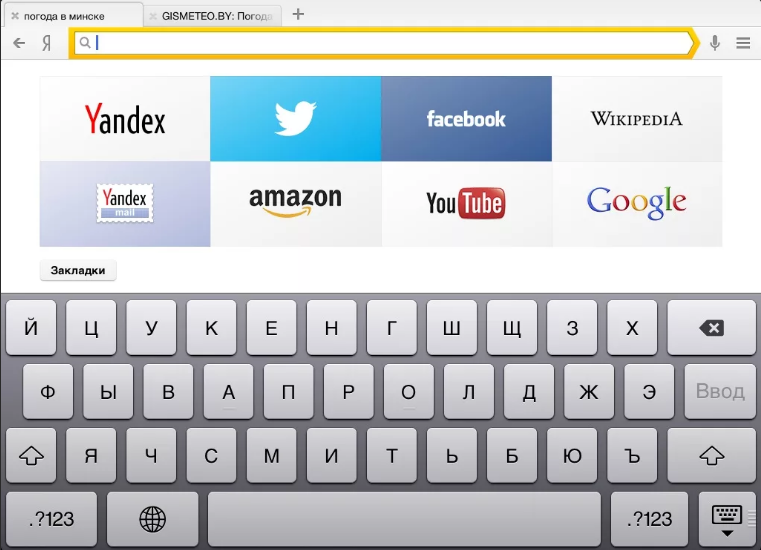
Для других платформ веб-браузер недоступен. На некоторых Смарт ТВ вы можете использовать упрощённую версию Яндекса для поиска видео в интернете и его воспроизведения на телевизоре.
Установка браузера на телевизоры с Android
Приложение Яндекс.Браузер доступно для устройств с ОС Android в магазине Google Play Market бесплатно.
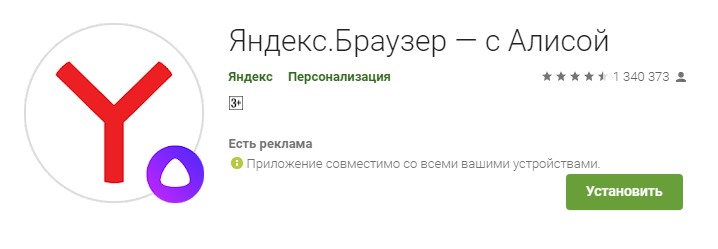
Может оказаться, что при попытке скачать Яндекс.Браузер на телевизор, вы не обнаружите его в списке доступных приложений. Некоторые устройства, в зависимости от производителя и версии прошивки, могут не поддерживаться. В этом случае вы можете попытаться загрузить программу в виде установочного файла и запустить с флешки. Но в этом случае работоспособность программы не гарантируется.
Также мы покажем, как это сделать, на примере популярных моделей Smart TV с OS Android.
Откройте главный экран «Сони» Смарт ТВ. В списке приложений найдите магазин Google Play Store.
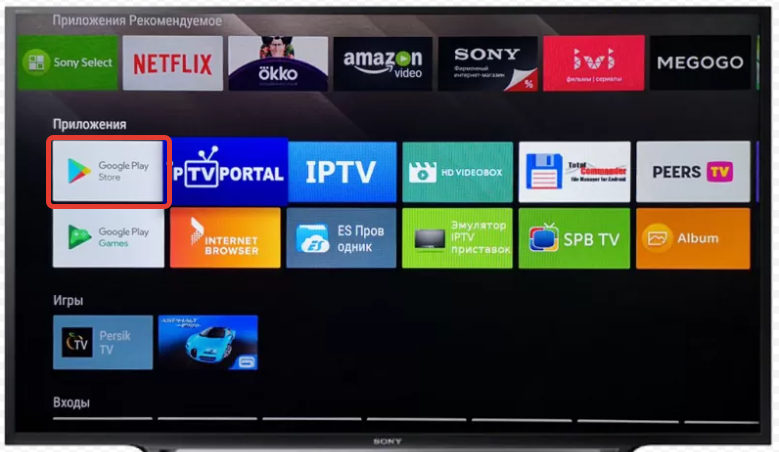
Войдите в него. В поиске напишите «Яндекс». Откройте страницу приложения и нажмите кнопку «Установить».
На телевизорах марки Dexp установлена модифицированная версия Android без Плей Маркета. Однако эти Смарт ТВ поддерживают установку приложений с помощью файлов apk. Вам нужно скачать из интернета установочный файл браузера, скопировать её на флешку и подсоединить её к телевизору. С помощью менеджера файлов зайдите на неё и запустите установку.
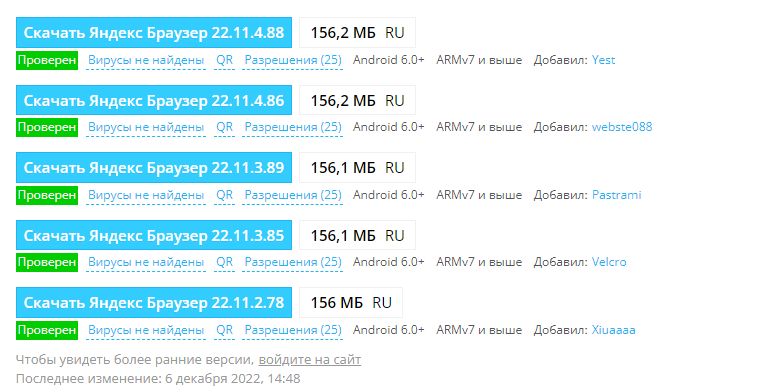
Предварительно уточните, какая версия Android используется на вашем ТВ. Скачивайте только совместимую версию браузера.
Если у вас телевизор Dexp с Яндекс ТВ, одноименный браузер там уже установлен. Либо его можно загрузить из встроенного магазина приложений. Однако это урезанная версия. В ней нет возможности залогиниться с Яндекс ID, поэтому ваша история поиска и закладки не будут синхронизироваться с другими устройствами. Также вы не сможете скачивать файлы из интернета.
Установка приложения Yandex на другие марки телевизоров
Установить Яндекс.Браузер на телевизор «Самсунг» и LG Smart TV нельзя. Но вы можете использовать приложение Yandex для поиска и просмотра видео онлайн. Привычного веб-сёрфинга и сервисов Яндекса в нём нет.
Samsung
Посмотрим, как установить приложение на Смарт ТВ «Самсунг». Это можно сделать, если ваш телевизор выпущен в 2015 году или позже и на нём установлена ОС Tizen 2.4 или более свежая версия.
Нажмите кнопку Home с изображением домика на пульте. Отыщите в меню пункт Apps и перейдите в магазин приложений.

В строке поиска пропишите «Яндекс». Перейдите в карточку приложения и установите его. Иконка Yandex появится в списке доступных программ.
Теперь рассмотрим процесс установки на телевизор LG. Ваш Смарт ТВ должен быть выпущен не ранее 2017 года и работать на WebOS 3.8 или выше.
С помощью кнопки Home на пульте откройте главный экран Smart TV. Нажмите на иконку магазина LG Content Store.

Воспользуйтесь поиском – отыщите Яндекс, откройте страницу приложения и установите его.
Как пользоваться приложением
На главной странице вам доступны ссылки на прямые трансляции, фильмы и сериалы. Яндекс будет подбирать рекомендации в соответствии с вашими поисковыми запросами.
Для поиска видео нажмите жёлтую кнопку на пульте ДУ или иконку поиска в окне приложения справа.

Введите поисковый запрос. Yandex выполнит поиск по YouTube, RuTube, контенту «Кинопоиска» и другим легальным видеохостингам. Результаты будут выведены на экран.
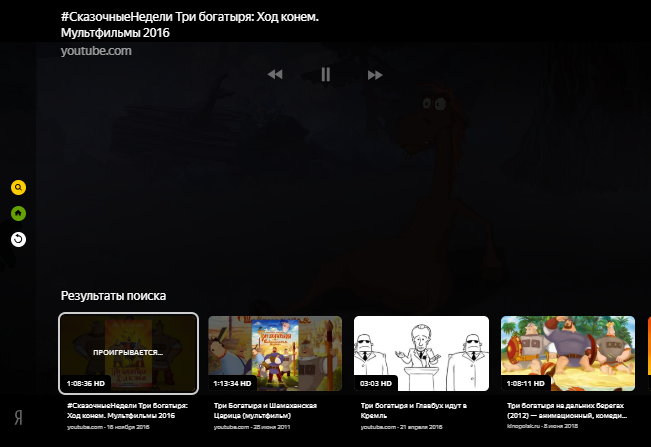
При нажатии на видео сразу же начнётся воспроизведение. С помощью кнопки «Назад» вы можете скрыть результаты поиска и панель, оставив только плеер. Для возврата на главный экран нажмите зелёную кнопку на пульте или иконку с домиком на панели приложения.
Как пользоваться сервисами Yandex, если браузера нет в телевизоре
На телевизоре «Самсунг» и LG вы можете использовать сервисы Яндекса и синхронизировать результаты поиска без соответствующего браузера.
Запустите стандартный веб-обозреватель. Его значок вы найдёте в панели с иконками других программ.
Источник
Советы и рекомендации, как установить на телевизор Яндекс браузер

Яндекс Браузер – один из наиболее популярных и многофункциональных браузеров. Его используют не только на территории России, но и в других странах. Стоит отметить, что в этом нет ничего удивительного.
Дело в том, что этот веб-обозреватель имеет немало преимуществ. К ним относят встроенный блокировщик рекламы, доработанный механизм создания закладок и специальный режим, предназначенный для экономии трафика.
Использовать этот браузер можно не только на компьютере, но и на телевизоре со встроенным Смарт ТВ. Однако перед тем как установить браузер на телевизор Андроид, необходимо ознакомиться с тем, как это сделать правильно.
Зачем устанавливать Yandex Browser на ТВ?

Некоторые владельцы Smart TV даже не знают о возможности использования веб-обозревателей на телевизорах. Стоит отметить, что такие приложения кардинально отличаются от аналогов для персональных компьютеров. Дело в том, что телевизионные браузеры изначально оптимизированы под ТВ и благодаря этому пользоваться ими очень удобно.
Среди основных особенностей таких приложений выделяют следующее:
- Оптимизация под пульт. Далеко не все программы хорошо работают с пультом. Однако разработчики Я.Браузера позаботились о том, чтобы им можно было комфортно пользоваться на телевизоре.
- Возможность просмотра онлайн-видео. Некоторые пользователи для просмотра видеороликов устанавливают специальные кинозалы. Однако при необходимости посмотреть видео можно и в веб-обозревателе от Яндекса.
- Наличие дополнительных функций. Я.Браузер может похвастаться довольно обширным функционалом. В нем можно быстро создавать закладки, отправлять ссылки в мессенджеры и настраивать оформление начального экрана.
Многие люди не знают, зачем некоторые решают установить Я.Браузер на телевизор. Чаще всего это делают для интернет-серфинга или просмотра онлайн-видео.
Как установить приложение на ТВ?
Далеко не все знают, как установить браузер на телевизор и Яндекс ТВ. Особенности инсталляции таких приложений во многом зависят от используемой марки устройства. Поэтому рекомендуется заранее ознакомиться с рекомендациями по загрузке веб-обозревателя для различных моделей телевизоров.

TCL – компания, специализирующаяся на создании качественной электроники. При необходимости каждый владелец такого ТВ может скачать для него веб-обозреватель. Делается это с помощью мобильного телефона, работающего на базе ОС Андроид.
Прежде чем приступить к загрузке приложения, необходимо убедиться в том, что устройства подсоединены к одной сети Wi-Fi.
Затем нужно выполнить такую последовательность действий:
- Зайти в меню ТВ и открыть Play Market.
- Воспользоваться встроенным поисковиком и найти программу ES проводник. Она понадобится для дальнейшей инсталляции браузера.
- Зайти в загруженный проводник в телефоне на ТВ.
- На смартфоне зайти в раздел «Сеть» и выбрать пункт «ТВ».
- Нажать на кнопку «Сканирование». Она располагается в нижней части экрана.
- В списке доступных устройств выбрать телевизор.
- Перейти в раздел «Apps». Он находится внизу экрана.
- В перечне доступных программ выбрать «Yandex Browser».
- Повторно подключиться к TV через проводник.
После этого начнется процесс копирования файлов с мобильного телефона на телевизор. Процедура длится не больше пяти минут. Когда копирование будет завершено, необходимо перейти в главное меню ТВ и попробовать запустить загруженный браузер. Если все было сделано правильно, приложение сразу же откроется.

В последние годы особой популярностью пользуются телевизоры, выпущенные компанией LG. В этом нет ничего удивительного, так как данная фирма выпускает действительно качественную электронику. Модели LG могут похвастаться хорошей матрицей и неплохой операционной системой, позволяющей устанавливать на TV различные приложения.
При необходимости владельцы ТВ от LG смогут загрузить Yandex Browser. Однако процедура установки немного отличается от вышеописанного способа для устройств TCL. Дело в том, что в технике от LG предустановлена совершенно другая операционная система и поэтому загрузка приложений осуществляется совершенно иначе.
Людям, решившим скачать и поставить веб-обозреватель на ТВ от компании LG, придется сделать следующее:
- Открыть главное меню и зайти в программу для загрузки приложений. В большинстве моделей она называется «LG Content Store».
- Воспользоваться встроенной поисковой системой. Строка поиска располагается в верхнем углу справа. В нее нужно ввести название программы на английском или русском языке.
- Перейти на страницу веб-обозревателя и нажать на кнопку «Install».
После этого начнется процесс установки, который продлится 4-7 минут в зависимости от модели используемого ТВ и скорости интернета.
Xiaomi

Xiaomi – известная фирма, выпускающая качественную и доступную по цене электронику. Особой популярностью пользуются смартфоны от данного китайского бренда. Однако в последнее время фирма начала выпускать и телевизоры. Несмотря на невысокую стоимость, они не уступают по качеству дорогостоящим аналогам.
У моделей Xiaomi довольно обширный функционал, позволяющий загружать различные приложения из Play Market. Благодаря этому каждый может установить на телевизор Xiaomi браузер и пользоваться им для просмотра веб-страниц. Перед загрузкой новой программы следует ознакомиться с тем, как сделать это правильно.
Чтобы поставить на телевизор веб-обозреватель, необходимо сделать следующее:
- Запустить ТВ и войти в основное меню.
- В перечне доступных программ выбрать Play M
- Воспользоваться поиском и найти браузер для дальнейшей установки. Для этого нужно ввести в строку поиска «Yandex Browser». Если ничего найти не получилось, можно вписать название на русском языке.
- Нажать на иконку программы, чтобы она начала скачиваться.
Если установить на телевизор Ксиоми Яндекс Браузер, его надо сразу же запустить и проверить его работоспособность. Для этого надо открыть несколько сайтов и попробовать запустить онлайн-видео.

Неплохие бюджетные телевизоры выпускает фирма Dexp. Компания специализируется на создании современных Смарт ТВ, которые по функциональным возможностям не уступают дорогим моделям. Большинство ТВ от Dexp работают на базе ОС Android.
Благодаря этому, пользователи могут самостоятельно устанавливать на них любые приложения, совместимые с этой операционной системой. Поэтому каждый сможет поставить на ТВ Я.Браузер, чтобы через него просматривать веб-страницы в интернете или смотреть видео.
Многих интересует, как установить на телевизор Dexp браузер, чтобы в дальнейшем его использовать. На самом деле загрузить его несложно.
Делается это так:
- Войти в меню телевизора.
- Открыть перечень установленных приложений и выбрать из списка Play Market.
- Найти в магазине Я.Браузер. Чтобы это сделать, нужно воспользоваться встроенным поисковиком.
- Загрузить программу на ТВ.
После завершение установки нужно снова открыть меню и проверить, появился ли в нем Yandex Browser. Его нужно запустить и протестировать его работоспособность. Если обозреватель не запускается, его придется переустанавливать.
Самсунг

Samsung – популярная фирма, которая прославилась тем, что выпускает качественную электронику. Ежегодно компания выпускает новые модели ТВ с доступом к интернету. TV от Samsung оснащены встроенной операционной системой. Ее функционал позволяет пользователям скачивать различные приложения, в том числе и браузеры.
Каждый человек, у которого в доме установлен телевизор от этой фирмы, сможет поставить на него Yandex Browser. Перед тем как установить на телевизор браузер Яндекс, рекомендуется разобраться с особенностями загрузки программ на Самсунг.
Процесс скачивания новых приложений на Samsung TV состоит из нескольких последовательных этапов:
- Перейти в основное меню. Делается это при помощи кнопки «Menu» на пульте.
- Найти и открыть программу с названием «Hub».
- В перечне доступных приложений выбрать «Apps». С помощью этой утилиты осуществляется инсталляция стороннего софта на устройства Самсунг.
- В поисковую строку вписать название обозревателя на русском или английском языке.
- Скачать найденное приложение.
Чтобы открыть загруженный веб-обозреватель, необходимо запустить его из главного меню.
Haier

Haier – одна из фирм, специализирующихся на создании качественных и доступных по стоимости телевизоров. Модели, выпущенные данной фирмой, работают на основе ОС Андроид. Это позволяет пользователям самостоятельно ставить на них браузеры и другие приложения.
Стоит отметить, что процесс загрузки Yandex Browser для ТВ этой марки мало чем отличается от установки программ на другие модели. Однако все равно есть несколько нюансов, с которыми лучше ознакомиться заранее.
Чтобы в процессе загрузки веб-обозревателя не было проблем, следует заранее разобраться, как установить на телевизор Хайер браузер Яндекс и что для этого надо сделать.
Чтобы добавить на ТВ Yandex Browser, придется сделать следующее:
- Зайти в основное меню и выбрать раздел с программами.
- В перечне доступного для скачивания софта найти раздел «Browser». Здесь отображается список всех веб-обозревателей, которые доступны для добавления на ТВ.
- Установить Yandex Browser.
После того как удастся установить на телевизор Хаер Яндекс Браузер, надо сразу же запустить его и убедиться в том, что он работает. Если установленный веб-обозреватель не открывается, надо перезапустить телевизор и попробовать открыть его снова.
iFFALCON

iFFALCON – популярный китайский производитель, занимающийся созданием бюджетных моделей ТВ. Несмотря на то, что стоят ТВ этой фирмы действительно дешево, они ничем не уступают дорогим аналогам от известных брендов.
Все телевизоры iFFALCON работают на операционной системе Андроид, что позволяет устанавливать на них сторонний софт. Поэтому люди смогут самостоятельно поставить на TV веб-обозреватель для просмотра контента в интернете. Сделать это легко и поэтому каждый сможет справиться с установкой приложений на iFFALCON.
Чтобы загрузить Yandex Browser, нужно выполнить такие действия:
- Открыть главное меню устройства.
- В списке программ выбрать Play Market. Именно через него осуществляется скачивание софта.
- В поисковую строку вписать название браузера. Лучше делать это на английском языке.
- Зайти на страницу приложения и нажать на кнопку «Install».
Выполнив описанные выше действия, надо закрыть Play Market и вернуться в меню. Здесь должен появиться Я.Браузер. Если его нет, придется попробовать загрузить его повторно.
Источник
На чтение 2 мин Просмотров 5 Опубликовано 19 апреля, 2023
Содержание
- Как установить Яндекс на телевизор Dexp
- Шаг 1: Подготовка
- Шаг 2: Поиск и установка приложения
- 1. Откройте магазин приложений
- 2. Найдите Яндекс
- 3. Загрузите и установите приложение
- Шаг 3: Настройка Яндекса
- 1. Вход в аккаунт
- 2. Настройка интерфейса
- Шаг 4: Использование Яндекса
- 1. Просмотр видео
- 2. Прослушивание музыки
- 3. Просмотр новостей
- Заключение

Как установить Яндекс на телевизор Dexp
Шаг 1: Подготовка
Перед установкой Яндекса на телевизор Dexp необходимо убедиться, что устройство имеет доступ к интернету. Для этого подключите телевизор к Wi-Fi или используйте сетевой кабель.
Шаг 2: Поиск и установка приложения
Чтобы установить Яндекс на телевизор Dexp, необходимо найти и загрузить приложение из магазина приложений.
1. Откройте магазин приложений
На главном экране телевизора найдите и откройте магазин приложений.
2. Найдите Яндекс
В поисковой строке магазина приложений введите »Яндекс» и нажмите »Поиск».
3. Загрузите и установите приложение
Найдите приложение »Яндекс» в списке результатов поиска и нажмите на кнопку »Загрузить» или »Установить». После завершения установки приложение будет доступно на главном экране телевизора.
Шаг 3: Настройка Яндекса
После установки Яндекса на телевизор Dexp необходимо выполнить некоторые настройки, чтобы приложение работало корректно.
1. Вход в аккаунт
Если у вас уже есть аккаунт Яндекса, войдите в приложение, используя свои данные. Если у вас нет аккаунта, зарегистрируйтесь в приложении.
2. Настройка интерфейса
Настройте интерфейс приложения в соответствии с вашими предпочтениями. Вы можете выбрать язык интерфейса, тему оформления и другие параметры.
Шаг 4: Использование Яндекса
После установки и настройки Яндекса на телевизор Dexp вы можете использовать приложение для просмотра видео, прослушивания музыки, просмотра новостей и других задач.
1. Просмотр видео
Чтобы посмотреть видео в Яндексе, выберите соответствующую категорию и найдите интересующий вас контент. Нажмите на видео, чтобы начать воспроизведение.
2. Прослушивание музыки
Для прослушивания музыки в Яндексе выберите категорию »Музыка» и найдите песню или исполнителя, которые вам нравятся. Нажмите на песню, чтобы начать воспроизведение.
3. Просмотр новостей
Чтобы просмотреть новости в Яндексе, выберите категорию »Новости» и найдите интересующий вас материал. Нажмите на заголовок новости, чтобы прочитать статью.
Заключение
Установка Яндекса на телевизор Dexp не займет много времени, но позволит вам получить доступ к большому количеству контента. Следуйте нашим инструкциям, чтобы установить и настроить приложение Яндекс на своем телевизоре.

Владислав Жипитенко
Я уже более 7 лет занимаюсь продвижением бизнесов в социальных сетях. В своем блоге я делюсь опытом, знаниями и полезными советами, которые помогут вам повысить эффективность вашего SMM и достичь успеха в Интернете. Буду рад поделиться с вами своими знаниями и опытом работы в сфере социальных медиа!
Проблема такая яндекс алиса работает отлично, микрофон все слышит, но как зайду на ютуб и включу там голосовой поиск, то все. Микрофон не работает, да и появляется лаг, что и алиса перестаёт работать. К началу 2021 года платформа яндекс тв была предустановлена почти на 20 моделях телевизоров низкого и среднего ценового сегмента от различных производителей. В последних версиях телевизоров с яндекс тв браузер был включен в функционал системы. Нужно купить смарт приставку и подключить wi fi потом настроить любой браузер гугл, яндекс и наслаждаться отличными программами хорошего качества.
Изначально практически во всех моделях телевизоров, которые обладают функцией smart tv, присутствует встроенное приложение youtube. Как видите, повторная установка приложения youtube для телевизоров lg с. Также умный телевизор на платформе яндекс работает с okko, мтс tv, wink, spb tv, tvigle, ivi и tvzavr. Потом подписка на платформу яндекса для смарт-тв станет 199 рублей в месяц.
Популярные запросы
- Как установить браузер на телевизор dexp
- Как установить браузер на телевизор дексп
- Как установить браузер на яндекс тв
- Как установить яндекс на телевизор dexp
- Как установить браузер на телевизор dexp яндекс тв
- Как установить браузер на телевизор dexp яндекс тв смарт
- Как установить браузер на телевизор дексп яндекс тв
- Как скачать браузер на телевизор dexp яндекс тв смарт
- Как скачать браузер на телевизор dexp яндекс тв
Источник: redactor-online.ru
Dexp H32F8100Q установка браузера
Как установить Яндекс на телевизор Dexp


Перед установкой Яндекса на телевизор Dexp необходимо убедиться, что устройство имеет доступ к интернету. Для этого подключите телевизор к Wi-Fi или используйте сетевой кабель.
Шаг 2: Поиск и установка приложения
Чтобы установить Яндекс на телевизор Dexp, необходимо найти и загрузить приложение из магазина приложений.
1. Откройте магазин приложений
На главном экране телевизора найдите и откройте магазин приложений.
2. Найдите Яндекс
В поисковой строке магазина приложений введите »Яндекс» и нажмите »Поиск».
3. Загрузите и установите приложение
Найдите приложение »Яндекс» в списке результатов поиска и нажмите на кнопку »Загрузить» или »Установить». После завершения установки приложение будет доступно на главном экране телевизора.
Как подключить антенну к телевизору Dexp?
Шаг 3: Настройка Яндекса
После установки Яндекса на телевизор Dexp необходимо выполнить некоторые настройки, чтобы приложение работало корректно.
1. Вход в аккаунт
Если у вас уже есть аккаунт Яндекса, войдите в приложение, используя свои данные. Если у вас нет аккаунта, зарегистрируйтесь в приложении.
2. Настройка интерфейса
Настройте интерфейс приложения в соответствии с вашими предпочтениями. Вы можете выбрать язык интерфейса, тему оформления и другие параметры.
Шаг 4: Использование Яндекса
После установки и настройки Яндекса на телевизор Dexp вы можете использовать приложение для просмотра видео, прослушивания музыки, просмотра новостей и других задач.
1. Просмотр видео
Чтобы посмотреть видео в Яндексе, выберите соответствующую категорию и найдите интересующий вас контент. Нажмите на видео, чтобы начать воспроизведение.
2. Прослушивание музыки
Для прослушивания музыки в Яндексе выберите категорию »Музыка» и найдите песню или исполнителя, которые вам нравятся. Нажмите на песню, чтобы начать воспроизведение.
3. Просмотр новостей
Чтобы просмотреть новости в Яндексе, выберите категорию »Новости» и найдите интересующий вас материал. Нажмите на заголовок новости, чтобы прочитать статью.
Заключение
Установка Яндекса на телевизор Dexp не займет много времени, но позволит вам получить доступ к большому количеству контента. Следуйте нашим инструкциям, чтобы установить и настроить приложение Яндекс на своем телевизоре.
Источник: yappyblog.ru
Особенности обновления браузера на телевизорах Самсунг Смарт ТВ
Браузер для Смарт ТВ – это неоценимый помощник для взаимодействия с веб-сайтами. Правда, пользоваться встроенным браузером весьма неудобно из-за непривычного интерфейса и медленной скорости загрузки. Для комфортного сёрфинга лучше использовать веб-обозреватели сторонних разработчиков. Читайте дальше, какие же браузеры лучшие для Smart TV, как их установить и обновить.

Как скачать Яндекс.Браузер на телевизор
Телевизионная форма приложения «Яндекс.Браузер» имеет несколько упрощённую структуру по сравнению со своей версией на ПК. Тем не менее она имеет весь необходимый базовый функционал, позволяющий выходить в сеть Интернет, получать оповещения, воспроизводить медиаконтент и так далее.
Браузер от Яндекс — один из наиболее популярных веб-навигаторов в России
Несмотря на многочисленные попытки пользователей загрузить браузер от Яндекса из Плей Маркет, вы можете попросту не обнаружить данный браузер в цифровом магазине от Гугл.
В Плей Маркет на ТВ веб-навигатор от Яндекса может отсутствовать
Установка браузеров на телевизор с технологией Smart выполняется несколько иным образом, и состоит в следующем:
- Включите ваш телевизор;
- Вызовите основное меню ТВ с помощью пульта телевизора;
- С помощью пульта запустите специальную программу для загрузки приложений на ТВ. К примеру, на телевизорах Самсунг такой программой является «Smart Hub», на телевизорах LG — «LG Smart World» etc; Выберите программу для загрузки приложений
- Отобразится список программ, доступных для скачивания. Найдите там Яндекс.Браузер и нажмите на него;
- При необходимости дополнительно нажмите на кнопку установки данного приложения на вашем ТВ;
- После установки в основном меню появится новое приложение. Останется его запустить и наслаждаться функционалом популярного веб-навигатора. Останется запустить приложение и воспользоваться его возможностями
Не забудьте также регулярно обновлять ваш браузер от Яндекс. Для этого нужно перейти в его настройки, и нажать на «Обновить».
Также вы можете обновить браузер вместе с прошивкой вашего ТВ Для этого нужно перейти в «Настройки», выбрать там «Поддержка», нажать на «Обновление» и разрешить установку новой версии программы.
Давайте разберём установку Яндекс.Браузера на разных телевизорах от ряда популярных производителей.







Смарт ТВ
При изготовлении устройства на заводе в него устанавливается управляющий программно-электронный блок для функционирования внутренних элементов и связи с внешним миром. Однако современные технологии очень быстро развиваются и когда-то могут превзойти возможности заводской управляющей программы, в результате чего она не сможет корректно отображать информацию из Интернета. Портал YouTube, например, начнет дергаться или вообще перестанет открываться. Это означает, что требуется обновить браузер (зашитую управляющую программу).
При подобных неполадках стоит сначала попробовать запустить процедуру «обновление», которая способна установить даже программу другого производителя, если она совместима с данной моделью телевизионного устройства.
Как установить Яндекс Браузер на телевизор Самсунг
Процедура установки веб-навигатора от Яндекс на телевизорах Самсунг состоит в следующем:
- Вызовите меню вашего ТВ Самсунг;
- Найдите и запустите «Smart Hub»;
- Там отыщите и запустите приложение «Samsung App TV». Благодаря функционалу данного продукта вы можете скачивать новые приложения на ваш Самсунг; Выбор «Samsung Apps»
- При необходимости пройдите авторизацию в системе. В перечне доступных приложений отыщите браузер от Яндекса (воспользуйтесь поиском); Приложения Samsung Apps на телевизоре
- Выберите браузер Яндекса, и нажав на «Установить» (или «Загрузка») инсталлируйте приложение на ваш телевизор;
- Останется запустить приложение и воспользоваться его функционалом.
Подготовка к обновлению
Перед тем, как начинать обновление внутрисистемного браузера, необходимо решить, каким способом вы будете это производить: вручную или с использованием USB-носителя. Данные варианты зависят от того, имеется ли у вас возможность подключение к интернету и некоторых других моментов.
В любом случае, нужно иметь при себе компьютер с подключенной к нему сети, пустую флешку и, собственно, сам телевизор с пультом от него.

Каким образом установить браузер от Yandex на телевизор Sony
Если на вашем телевизоре Сони установлена операционная система Андроид, тогда процедура установки браузера Яндекса состоит в следующем:
- Нажмите на кнопку «Home» в главном меню;
- В главном меню внизу найдите раздел «Apps» (приложения); Выберите «Apps»
- В разделе приложений выберите «Store Google Play»;
- С помощью функции поиска найдите «Yandex Browser»;
- Выберите «Установить» для установки браузера на ваш ТВ.
Учтите, что специалисты рекомендуют устанавливать приложения с помощью функционала инструмента «Apps». Самостоятельная загрузка apk-файла браузера Yandex и его дальнейшая установка могут привести к нестабильной работе вашего ТВ.
Самостоятельно устанавливать на ваш ТВ apk-файлы не рекомендуется
Это интересно: расширения для обхода блокировки сайтов в Яндекс Браузер.
Важные ошибки и их устранение
Бывает такое, что при установке ПО онлайн или через флешку, раздел «Обновление ПО» недоступен. Если вы столкнулись с такой ошибкой, то сделайте следующее:
- Если установка ПО производится с флешки, то нужно выйти из главного меню телевизора, подождать 5-10 минут и повторить процедуру установки.
- Если установка ПО на Смарт ТВ Samsung производится через Сеть, то необходимо выключить устройство, подождать около 30 минут (можно больше), и включить телевизор. После включения в качестве источника сигнала нужно выбрать «ТВ». Если проблема вновь возникла, то убедитесь в том, что устройство подключено к Сети.
- Если телевизор не находит флешку, то необходимо ее отформатировать на ПК, и повторно загрузить на флешку прошивку.
Альтернативный способ установки
Некоторые технические сайты предлагают альтернативные методы установки браузера в телевизор, даже если его нет в списке с официальными приложениями. Для этого нужно скачать специальные файлы на тематическом форуме или через торрент-трекер, записать их на флешку. Затем нужно подключить носитель к телевизору LG, открыть папку и нажать на установочный файл.
Такие методы могут не только навредить операционной системе телевизора, снизив скорость работы, но и сломать его. Устанавливайте приложения только из официального магазина, а если браузера Яндекс в списке не оказалось, воспользуйтесь главной страницей yandex.ru.
- https://webhalpme.ru/brauzery-dlja-android-tv/
- https://smarts-iptv.com/yandeks-brauzer-dlya-android-tv.html
- https://yanbrowser.ru/yandex-browser-for-android-tv-set-top-boxes
- https://sdelaicomp.ru/programmy/kak-ustanovit-yandeks-brauzer-na-televizor.html
- https://yandx-browser.ru/faq/download-yandex-browser-for-lg-smart-tv/
Руководство
Существует два пути, как установить приложение на такое устройство:
- Привычным способом – через магазин «Play Маркет». Разумеется, если он уже присутствует в системе.
- С помощью apk-файла, если все же магазина приложений нет.
Остается только разобраться инструкцию по каждому из них.
Загрузка через магазин приложений
Если Play Market присутствует на Android-приставке, то лучше всего воспользоваться им. Или же любым другим предустановленным магазином приложений. Просто откройте его, введите запрос «Яндекс.Браузер» в поисковой форме, перейдите на соответствующую страницу и запустите загрузку.
Инсталляция с помощью АПК-файла
Если установить Яндекс.Браузер на Андроид ТВ не получается через магазин приложений, или же он отсутствует, то поможет APK-файл. Его нужно загрузить на компьютер, перекинуть на приставку и запустить инсталляцию там.
Разберем все пошагово:
- Воспользовавшись ссылкой под статьей, загрузите APK для инсталляции приложения.
- Переместите его на USB-накопитель. Подойдет или любая флешка, или даже смартфон.
- Вставьте накопитель к Андроид-приставке.
- С помощью встроенного файлового менеджера просмотрите ее содержимое.
- Откройте Yandex Browser.apk.
- Запустите процедуру инсталляции.
- Подтвердите ее выполнение.
Запустить приложения можно с формы инсталляции или же с рабочего стола устройства на Android OS.
Скачать apk-файл Яндекс.Браузера
Яндекс.Браузер – один из самых популярных и функциональных браузеров не только в России, но и в мире. Он обладает встроенным блокировщиком рекламы, имеет усовершенствованный механизм создания закладок, может похвалиться режимом «Турбо» для экономии трафика и многим другим. Не мудрено, что многие владельцы Смарт ТВ хотели бы установить веб-навигатор от Yandex на своём телевизоре.
Но попытка перейти в ПлейМаркет и загрузить оттуда программу часто терпят неудачу. Каким же образом установить нужный нам Яндекс Браузер на домашний телевизор, и что для этого понадобится? Расскажем об этом в нашем материале.
ES Проводник
Второй способ – через ES Проводник. Скачайте его с Play Market на телевизоре.
Запустите утилиту на телевизоре. Откроется главное меню, где с левой стороны нужно перейти во вкладку «Закладки».
Откроется всплывающее меню. Нажмите на Yahoo – это запустит встроенный веб-обозреватель и поисковик.
В поисковой строке введите запрос – скачать Яндекс браузер для Андроид ТВ.
Как отменить подписку Okko самостоятельно и вернуть деньги?
На экране вы увидите множество веб-сайтов, предлагающие установку веб-обозревателя. Выберите проверенный. Например, как указано на скриншоте вы можете воспользоваться сайтом UpToDown. Нажмите на кнопку скачивания.
В появившемся окне нажмите на пункт «Установить».
Если у Вас остались вопросы или есть жалобы — сообщите нам
Дождитесь завершения операции и можете приступать к использованию веб-обозревателя. Таким образом можно установить любое приложение, отсутствующее в приставке. Второй метод имеет существенный недостаток – существует риск занести вирусы, т.к. на большинстве сайтов файлы не проходят проверку на вирусное ПО. Лучше пользоваться первым способом – через Play Market.
- Как обновить браузер на телевизоре Самсунг Смарт ТВ
ТВ-приставки под управлением адаптированной Android OS – популярное решение для современных телевизоров. Функционал открывает доступ к IPTV, играм, просмотру фильмов в онлайн-режиме. Единственный недостаток – отсутствие браузеров и многих других приложений в списке предустановленного ПО. Но их можно загрузить самостоятельно, например, тот же самый Яндекс.Браузер для Андроид ТВ приставок. На протяжении статьи мы рассмотрим несколько вариантов решения проблемы.
Выводы
Главным критерием выбора лучшего браузера для Андроид можно назвать выполнение тех задач, которые ставит перед ним пользователь. А, значит, для каждого подходит свой вариант. Для одних это привычный Chrome, уже установленный на компьютере, а другие предпочитают не тратить время на решение проблем с технологией Flash и сразу выбирает обозреватель «Дельфин», на котором стабильно запускаются и браузерные игры, и видеоролики.
Для третьих хорошим браузером становится тот, который позволит зайти на любой сайт. А для некоторых пользователей и вообще не имеет особого значения, какой программой пользоваться для веб-сёрфинга. Особенно, если она установлена не на телефоне и планшете.
Подключение Samsung Smart TV
Здесь также ничего сложного, если следовать 5 пунктам:
- Как настроить бесплатные каналы на Smart TV?
- На пульте зайти в «меню» открыть вкладку «сеть».
- Далее «настройки сети».

Настройка сети Samsung Smart TV
Далее «настройки сети» - В окне « выбор типа сетевого подключения» выбрать свой (беспроводное или кабельное).

Выбор кабеля Samsung Smart TV - Если автоматическая настройка не запустилась, выбрать «Настройки IP».

Настройки IP Samsung Smart TV
Если автоматическая настройка не запустилась, выбрать «Настройки IP» - Убрать флажки «получать автоматически» и внести данные вручную.
Источник: tali73.ru
